Все способы:
Способ 1: Скачивание с официального сайта
При установке драйверов для Canon PIXMA G3420 важно придерживаться определенной последовательности действий. Этот метод предполагает загрузку программного обеспечения непосредственно с веб-ресурса производителя, что гарантирует подлинность и актуальность всех компонентов. Процесс разделен на несколько этапов, каждый из которых требует внимательного выполнения. Сначала мы установим основной пакет драйверов, обеспечивающий базовую работоспособность устройства. Затем, при необходимости, добавим расширенное программное обеспечение для доступа к продвинутым функциям печати. Пошаговое руководство поможет избежать ошибок и быстро настроить принтер для работы.
- Начните работу с посещения веб-портала Canon. Используйте представленную выше ссылку для гарантированного доступа к официальному ресурсу. На главной странице найдите и выберите вкладку «Поддержка».
- Используйте встроенную систему поиска для быстрого нахождения модели Canon PIXMA G3420. Этот метод значительно сократит время, которое могло бы потребоваться на просмотр каталога продукции.
- Система автоматически определит вашу операционную систему. Проведите проверку правильности определения. В случае ошибки потребуется самостоятельно выбрать нужную версию ОС и желаемый язык установки.
- Начальным этапом станет загрузка основного драйвера с пометкой «MP». Это ключевой элемент, отвечающий за основные функции принтера.
- После корректного выбора необходимого драйвера система активирует кнопку «Загрузить». Нажмите ее для старта процесса скачивания.
- Перед началом загрузки установочного файла вам будет предложено ознакомиться с лицензионным соглашением. Изучите его и подтвердите свое согласие.
- По завершении процесса загрузки активируйте исполняемый файл для запуска программы установки.
- Внимательно прочтите приветственное сообщение установщика и переходите к следующему шагу нажатием кнопки «Далее».
- Установщик повторно запросит ваше согласие с условиями лицензионного договора на этом этапе.
- Инициируется автоматический процесс установки компонентов и переноса необходимых файлов в системную директорию.
- При отсутствии подключенного оборудования появится соответствующее предупреждение. Выполните подключение устройства согласно инструкциям на экране для завершения процедуры установки.
- Для получения доступа к расширенному функционалу рекомендуется установить драйвер XPS или полный комплект программного обеспечения. При необходимости вернитесь на страницу загрузок для выбора соответствующего пакета.
- Рекомендуется ознакомиться с детальным описанием функциональных возможностей расширенного драйвера. Учтите, что его установка возможна исключительно после успешной инсталляции базового пакета.
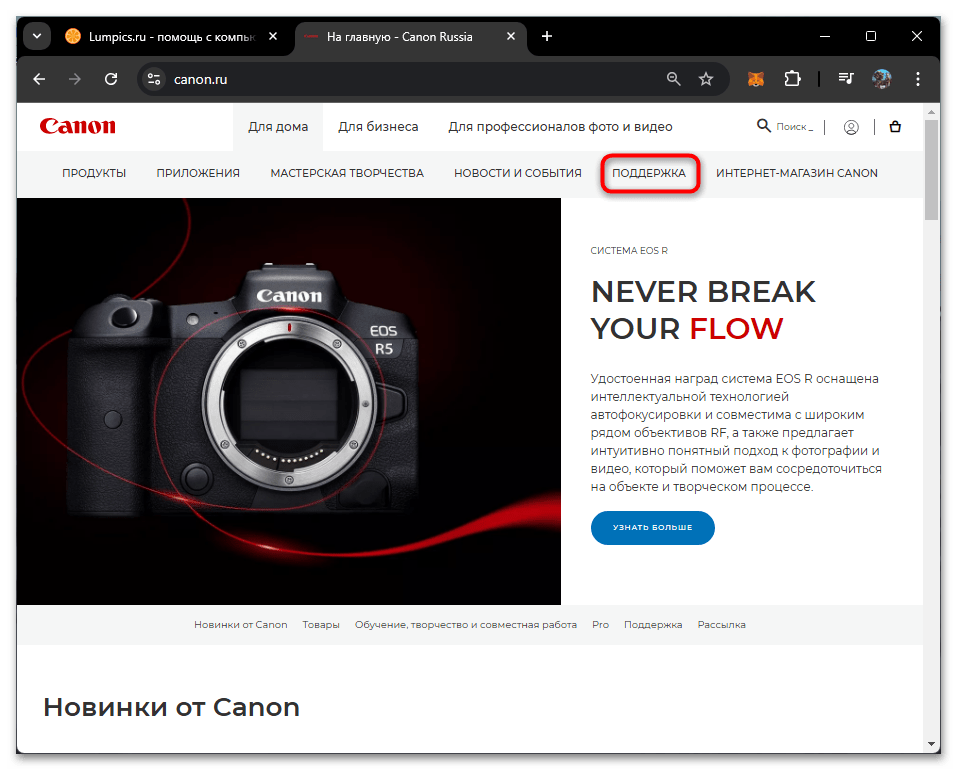
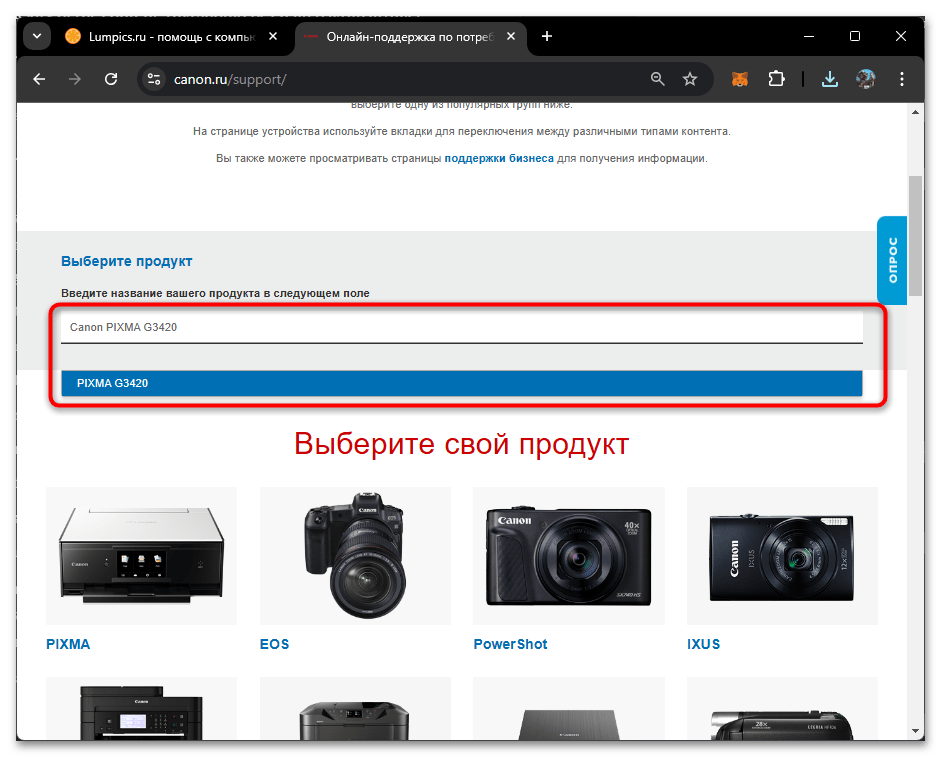
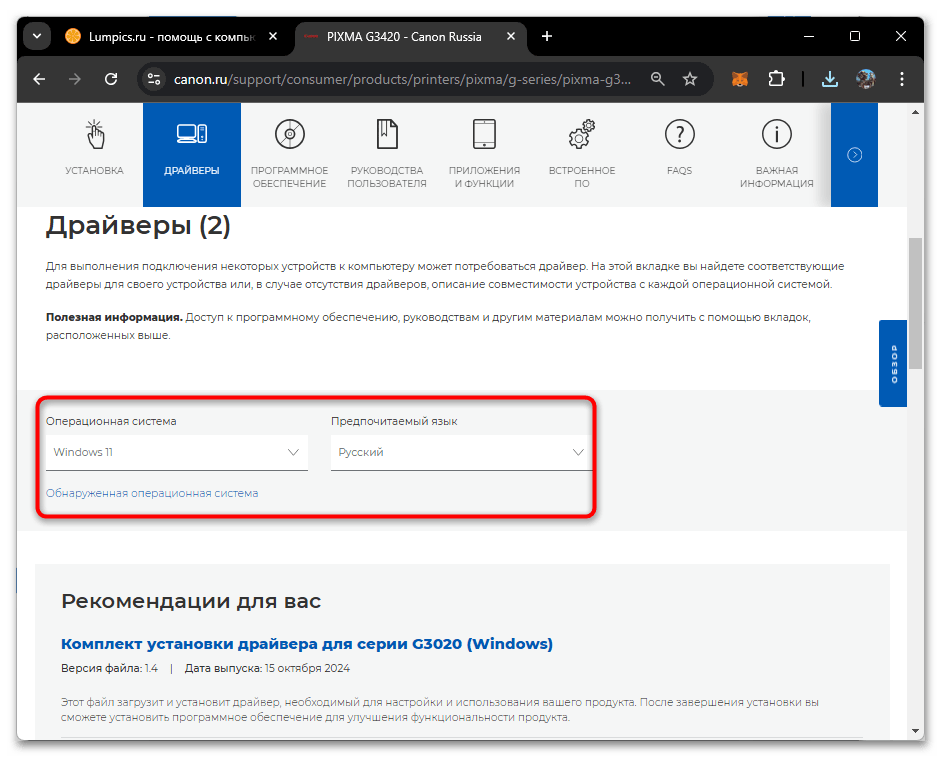
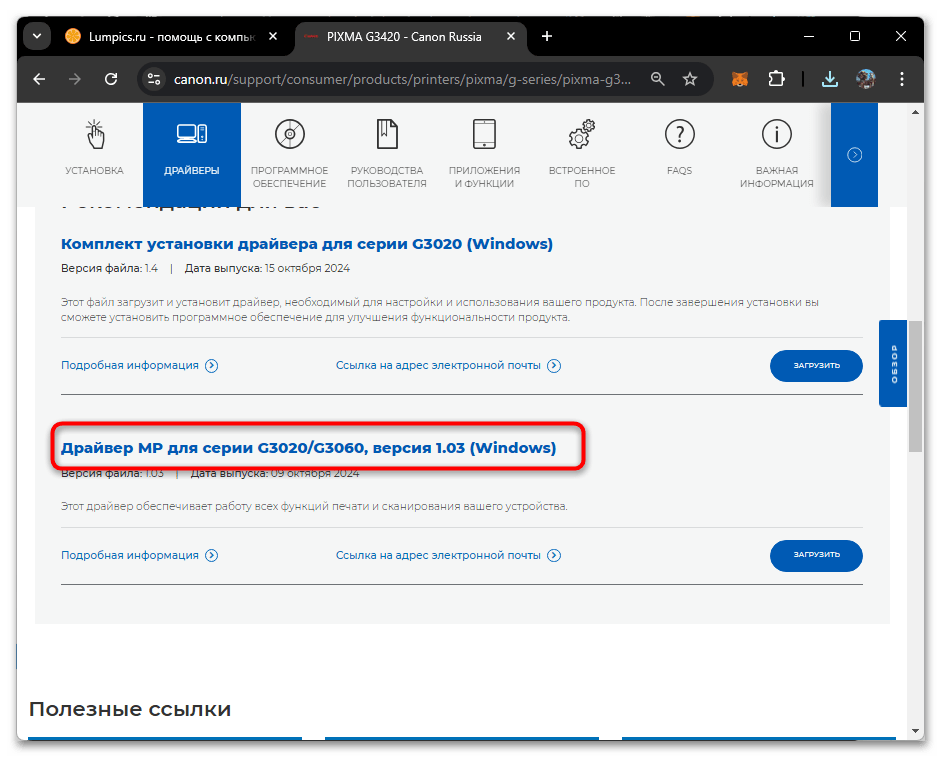
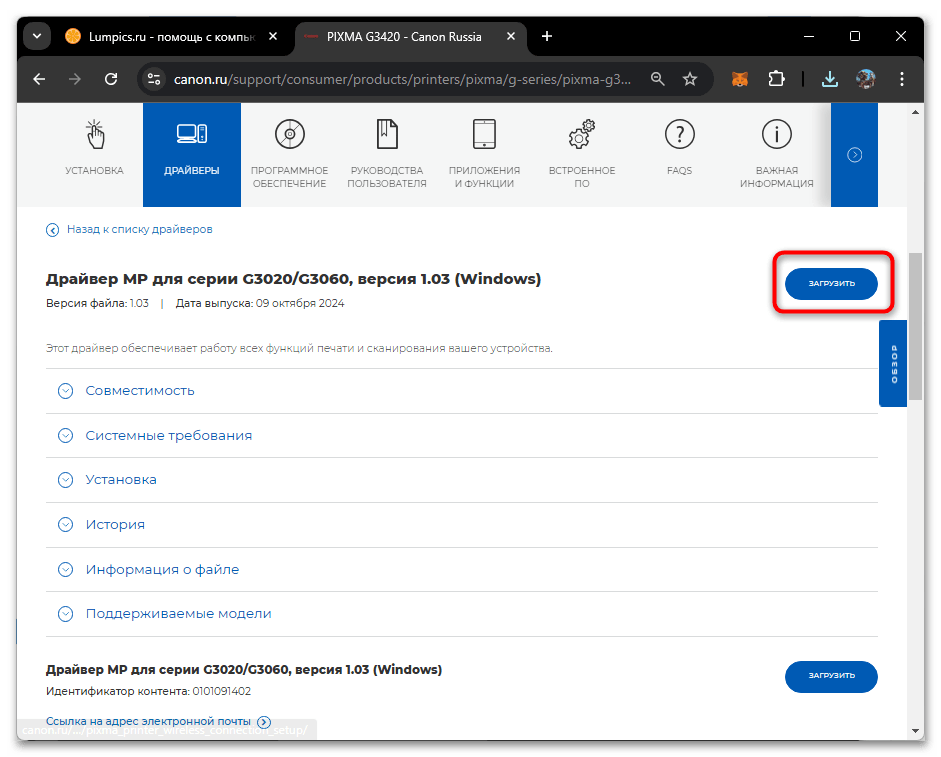
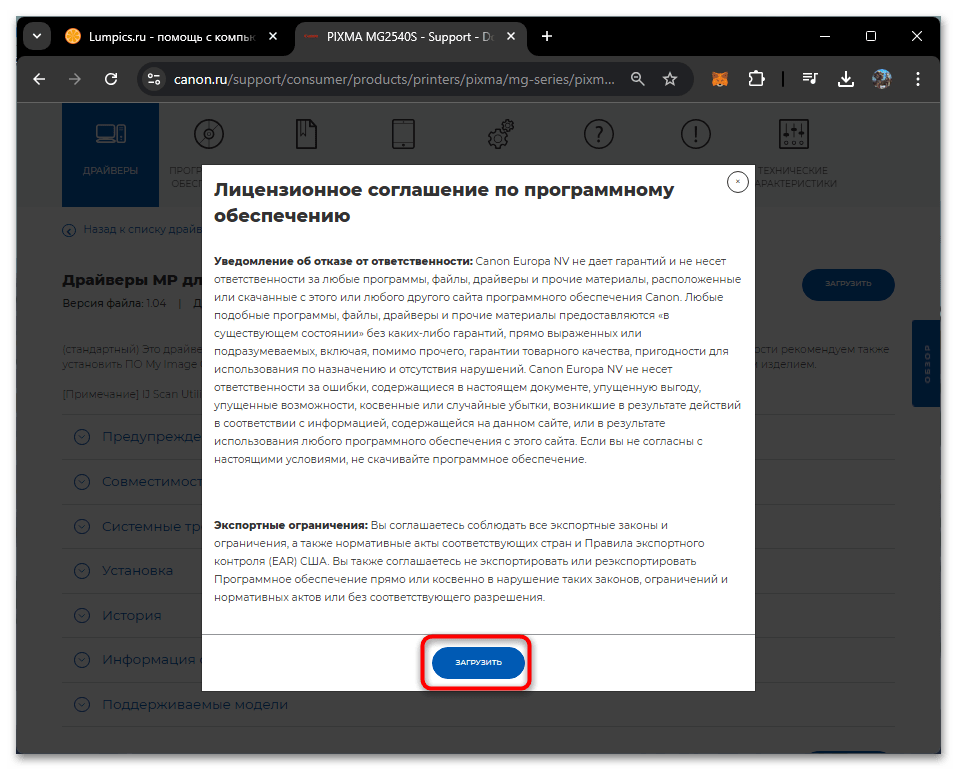
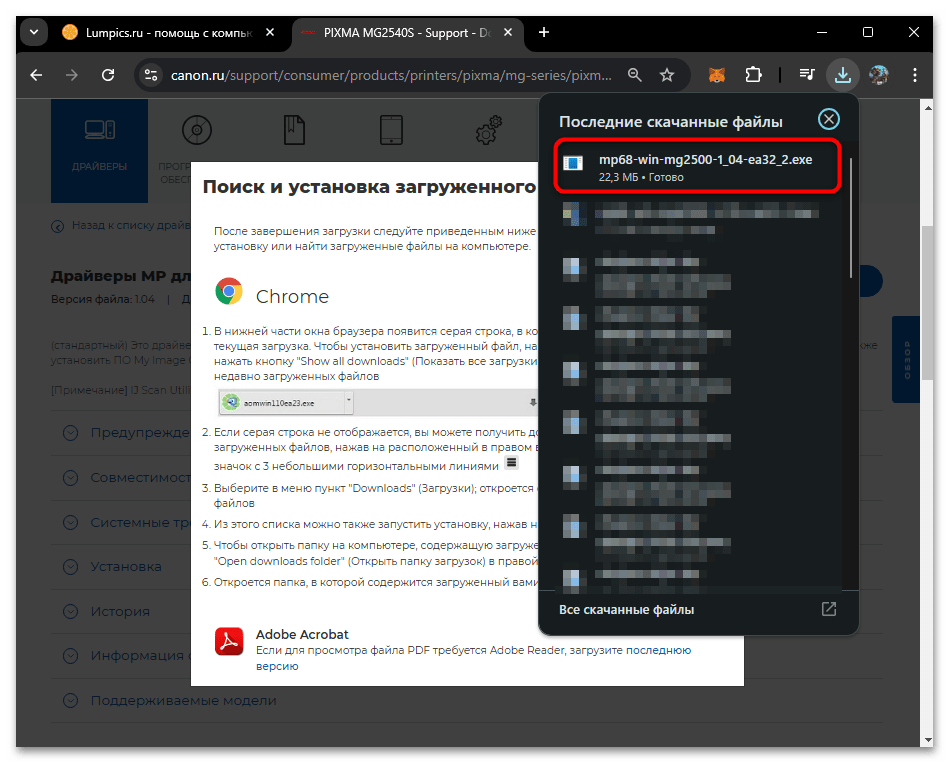
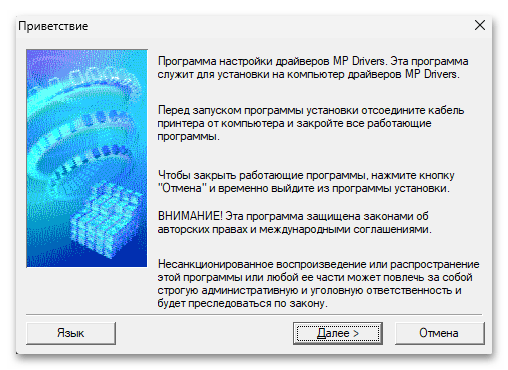

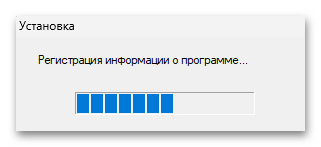
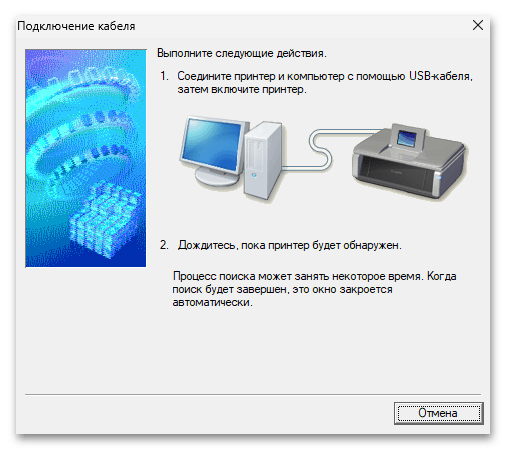
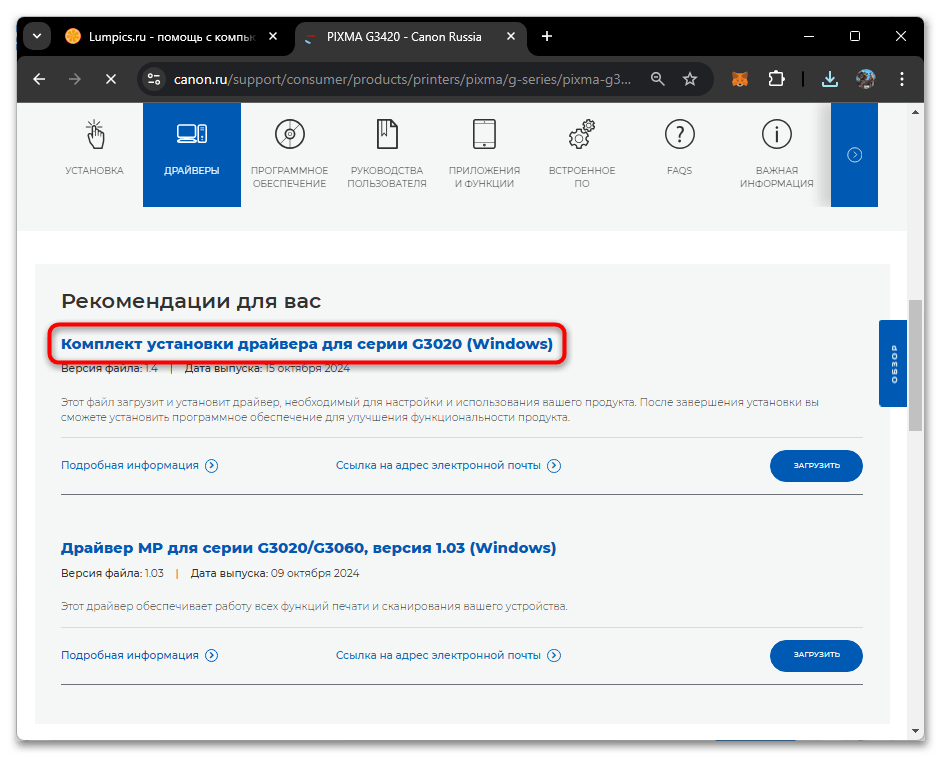
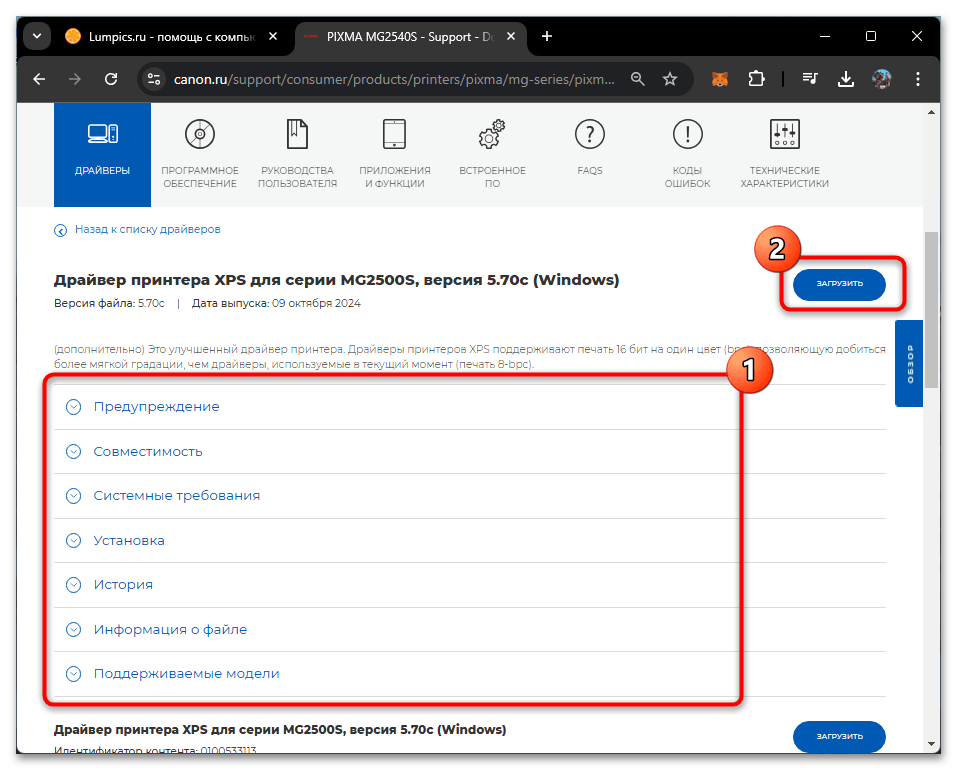
Способ 2: Поиск драйвера стандартным средством Windows
Операционная система Windows предлагает встроенные инструменты для быстрой установки драйверов Canon PIXMA G3420. Этот метод исключает необходимость самостоятельного поиска и скачивания файлов из интернета. Система автоматически определяет подключенное устройство и подбирает совместимое программное обеспечение из собственной базы драйверов. Важным условием успешной установки является правильное физическое подключение принтера к компьютеру. В случае если автоматическое определение не срабатывает, Windows предлагает пошаговый мастер ручной настройки. Давайте рассмотрим оба варианта развития событий.
- Перейдите в «Параметры» через меню «Пуск».
- В открывшемся окне конфигурации последовательно перейдите в разделы «Bluetooth и устройства», а затем «Принтеры и сканеры».
- Подключите принтер Canon PIXMA G3420 к компьютеру, если этого еще не сделано. Инициируйте процесс определения нового устройства с помощью кнопки «Добавить устройство».
- Система начнет сканирование для обнаружения нового оборудования. При успешном определении принтера подтвердите его установку в системе.
- Если автоматическое определение не произошло в течение минуты, система предложит запустить процесс ручной установки через опцию «Добавить вручную».
- В новом диалоговом окне укажите вариант «Добавить локальный или сетевой принтер с параметрами, заданными вручную» для продолжения настройки.
- Оптимальным выбором для Canon PIXMA G3420 является использование стандартного порта, что подтверждается техническими характеристиками и практикой эксплуатации.
- Если производитель отсутствует в базовом списке, воспользуйтесь функцией «Центра обновления Windows» для расширения базы поддерживаемых устройств. Обновление займет несколько минут.
- После обновления списка производителей выберите Canon из расширенного перечня и укажите модель PIXMA G3420.
- Заключительный этап установки позволяет присвоить принтеру пользовательское имя. После подтверждения выбранного названия устройство готово к работе.
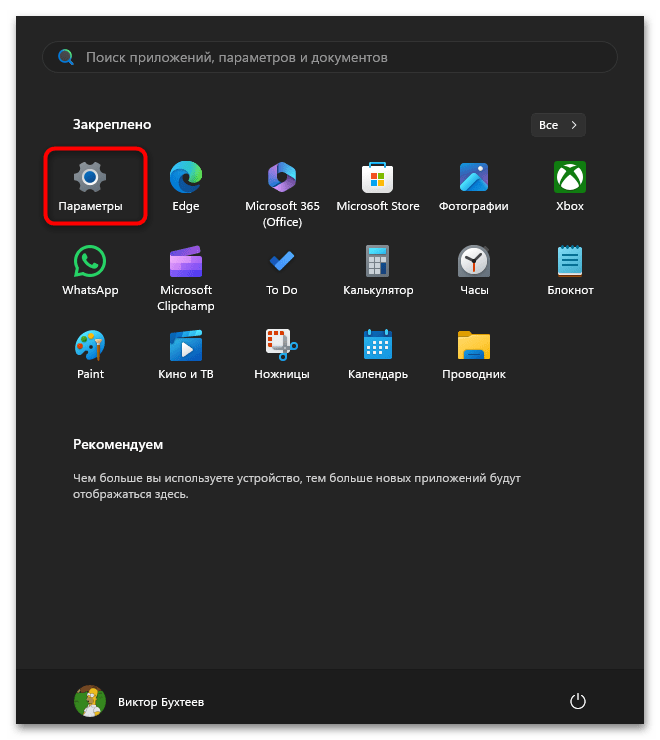
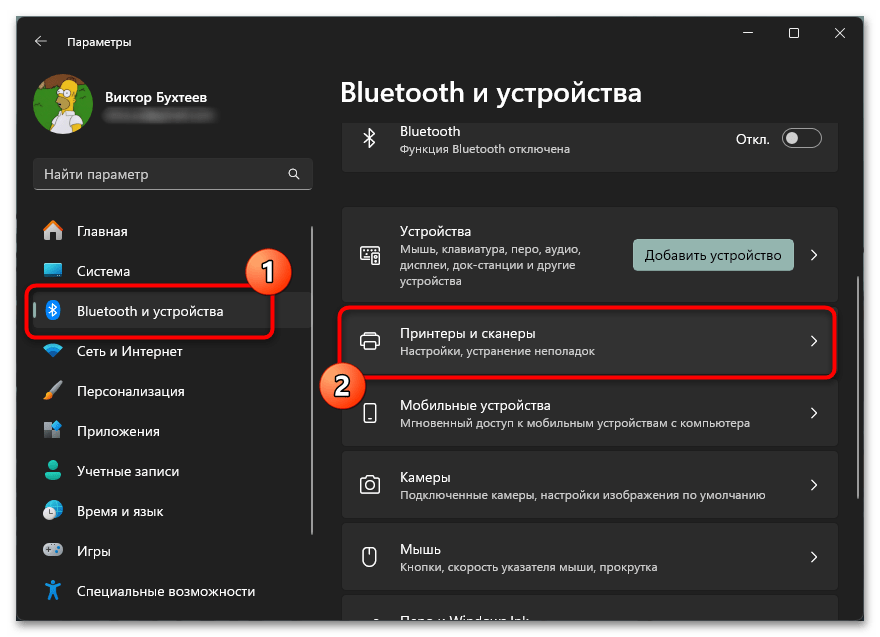
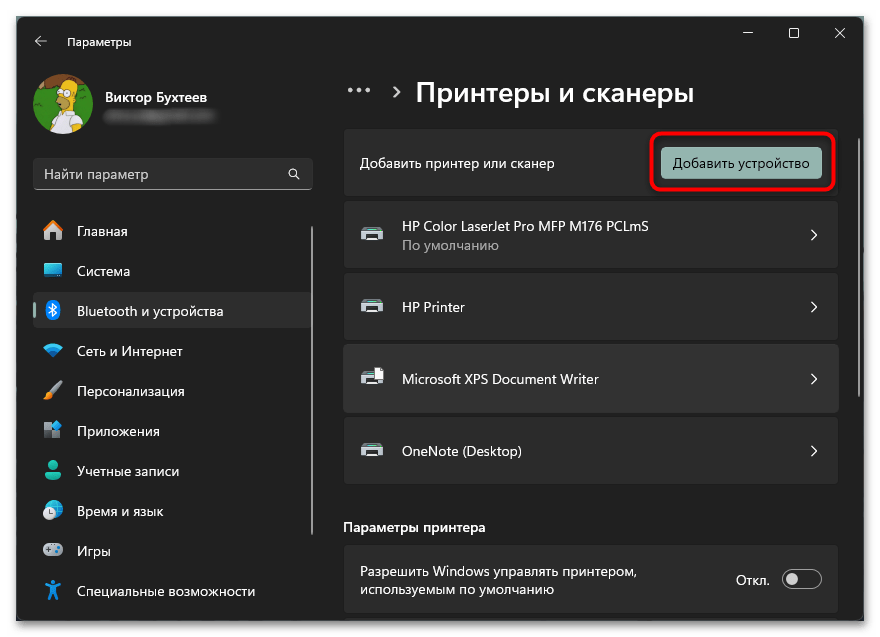
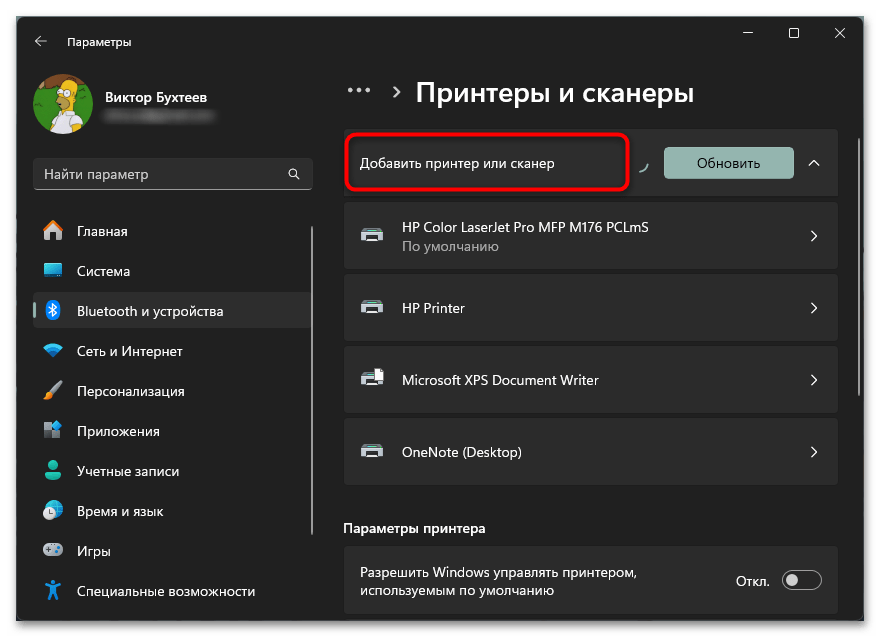
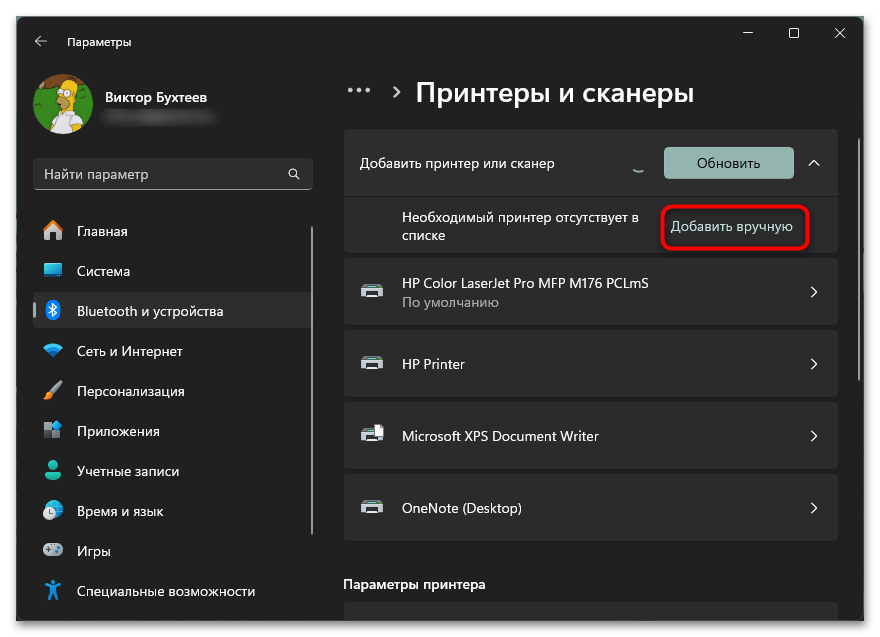
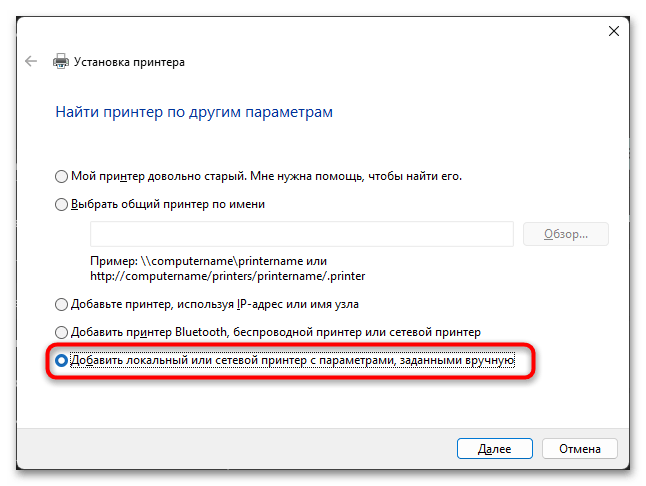
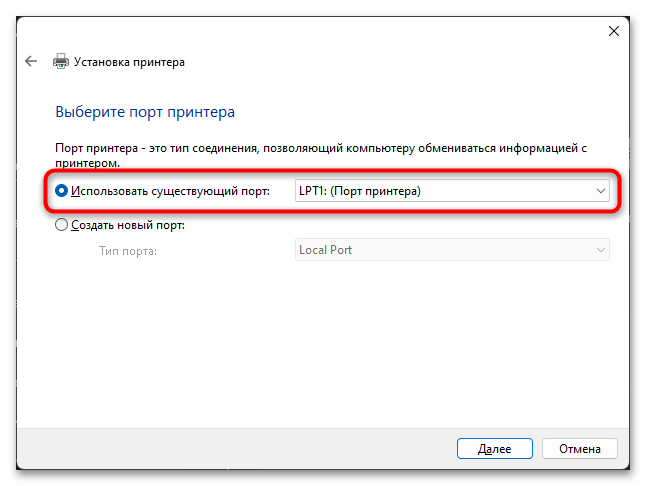
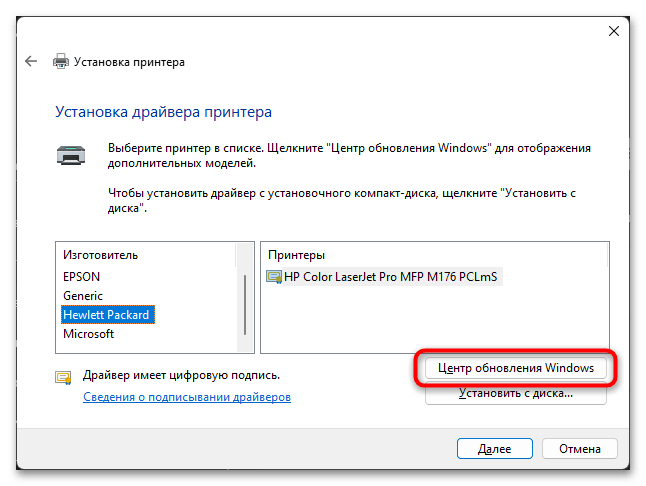
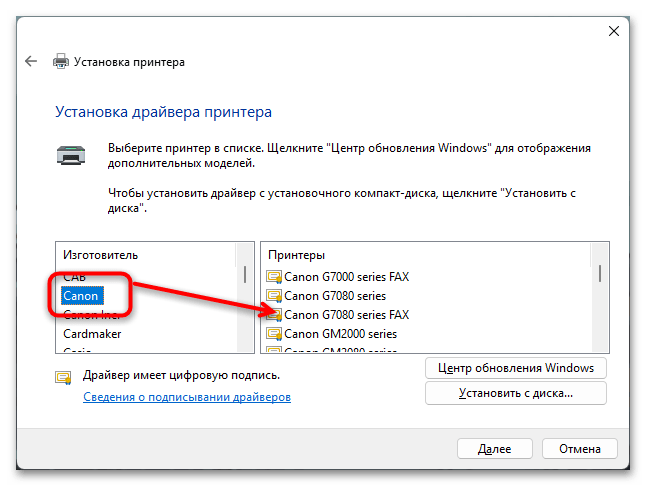
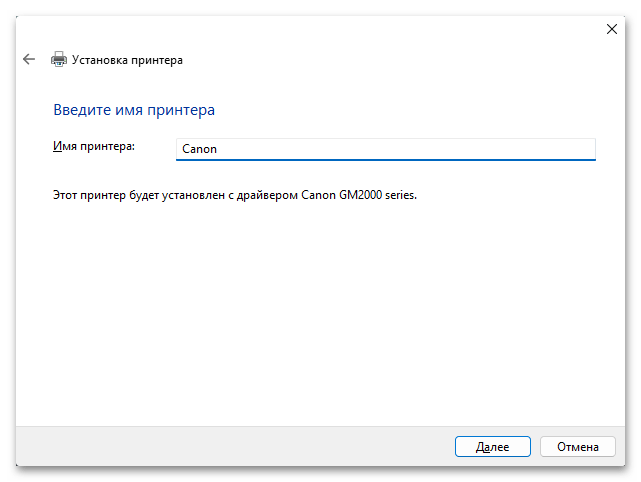
Способ 3: Использование ID принтера Canon
Современные периферийные устройства оснащаются уникальными идентификаторами, которые значительно упрощают процесс интеграции с операционной системой. Каждый принтер имеет свой ID, содержащий всю необходимую информацию для корректной работы драйверов. Использование идентификатора позволяет быстро находить и устанавливать именно те драйверы, которые гарантированно совместимы с вашим устройством. При возникновении проблем с автоматической установкой этот метод может стать эффективным решением.
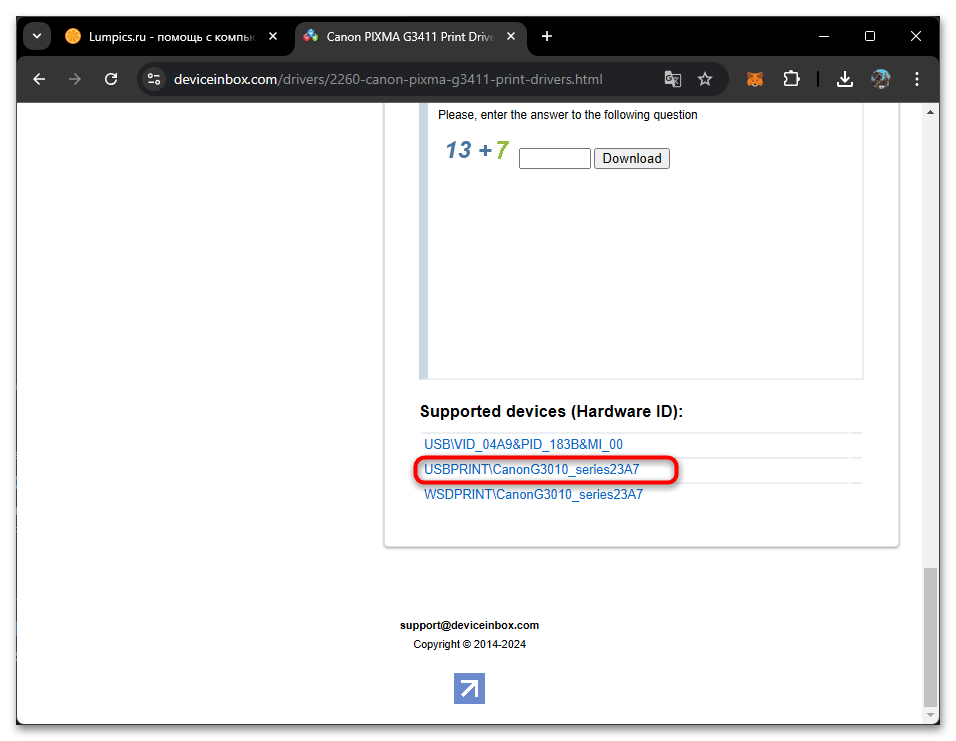
Применение идентификатора открывает дополнительные возможности поиска драйверов. При использовании этого метода критически важно выбирать проверенные источники загрузки во избежание установки потенциально опасных файлов. Вы можете прочитать информацию о том, как отыскать ID вашего принтера, в статье по ссылке ниже, а также в дополнительном материале узнать о проверке файлов перед их скачиванием с подозрительных сайтов.
Подробнее:
Поиск драйверов по ID оборудования
Онлайн проверка файлов на вирусы
Способ 4: Автоматизированные решения
Специализированное программное обеспечение для управления драйверами представляет собой мощный инструмент автоматизации процессов установки и обновления. Такие приложения выполняют комплексное сканирование вашей системы и предлагают установить все необходимые драйверы буквально одним кликом. При работе с Canon PIXMA G3420 автоматизированные решения показывают высокую эффективность и значительно упрощают процесс настройки. Важно отметить, что подобные программы регулярно обновляют свои базы драйверов, что гарантирует доступ к актуальным версиям. Они также часто включают дополнительные инструменты для диагностики и оптимизации работы периферийных устройств, но их использование остается уже за вами.
Подробнее: Лучшие программы для установки драйверов
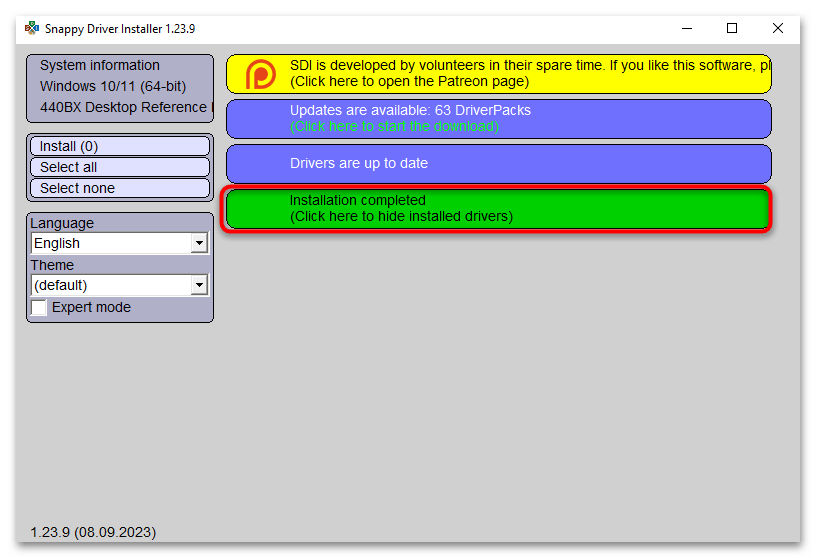
 Наши группы в TelegramПолезные советы и помощь
Наши группы в TelegramПолезные советы и помощь
 lumpics.ru
lumpics.ru

